Noen ganger kan det hende du finner ut at iPhone kjører sakte. Årsaken er at plassen til iPhone ikke er nok. De store bildene på iPhone kan ta mye plass, og du vil kanskje komprimere dem. Denne artikkelen viser deg hvordan du komprimerer bilder på iPhone uten å miste kvalitet.
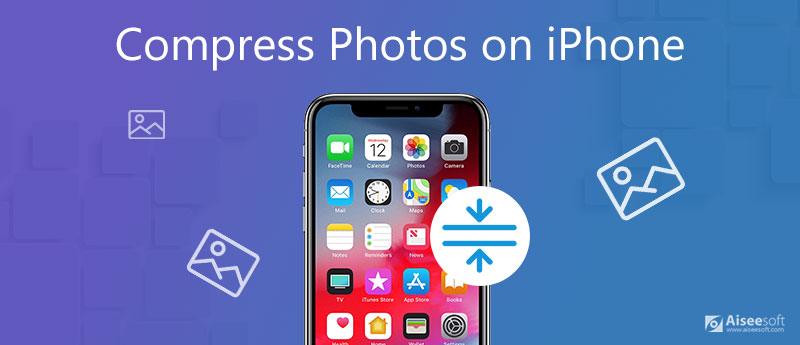
For å komprimere store bilder og eksportere dem som sikkerhetskopi på datamaskinen din, bør du bruke profesjonelle iPhone-rengjøringsverktøy. iPhone Cleaner er et av de beste valgene. Det kan ikke bare fjerne unødvendige data på iPhone, men også administrere og slette apper og filer selektivt. Komprimering og sikkerhetskopiere bilder er en av funksjonene.

Nedlastinger
100 % sikker. Ingen annonser.
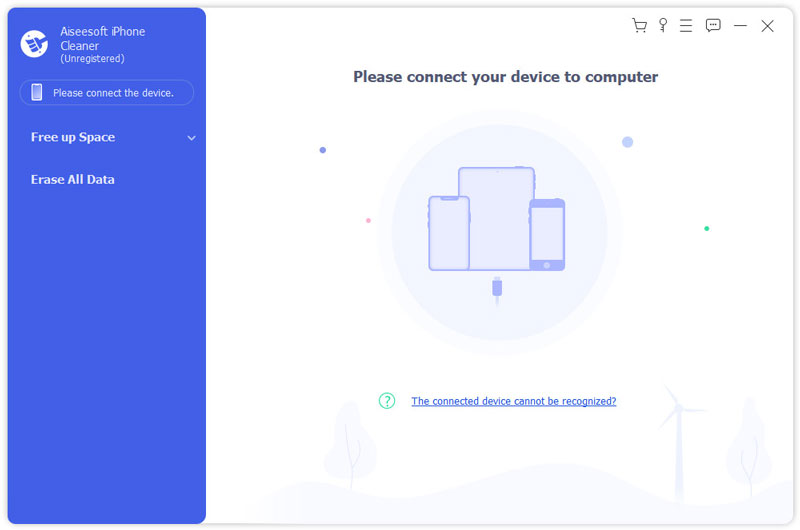
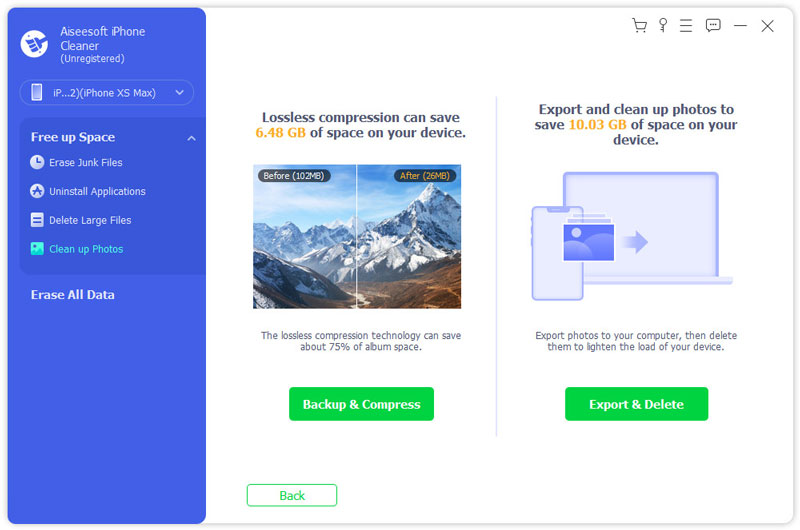
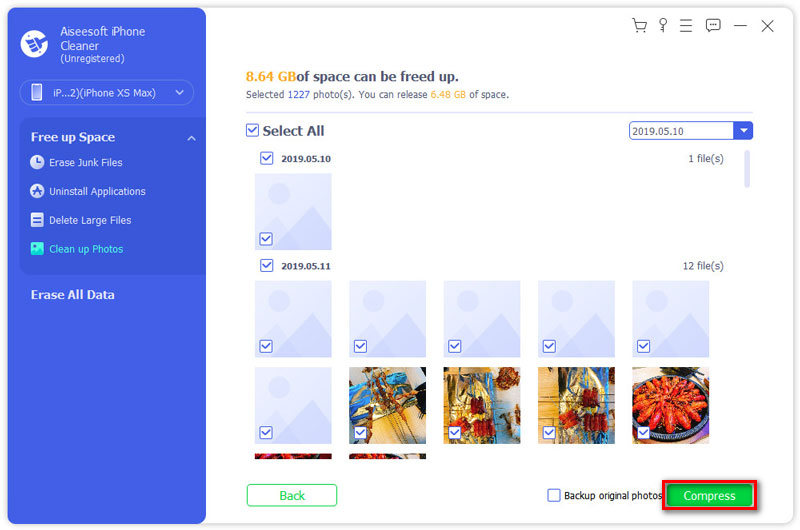
Det er flere måter du kan lære å komprimere bildene dine uten verktøy på skrivebordet. Du kan fullføre komprimeringen direkte med iPhone.
Du kan komprimere bilder via Mail på iPhone. Når du prøver å sende et bilde via Mail, kan du velge størrelsen på bildet. Det er 4 typer størrelse du kan velge - liten, medium, stor og faktisk størrelse.
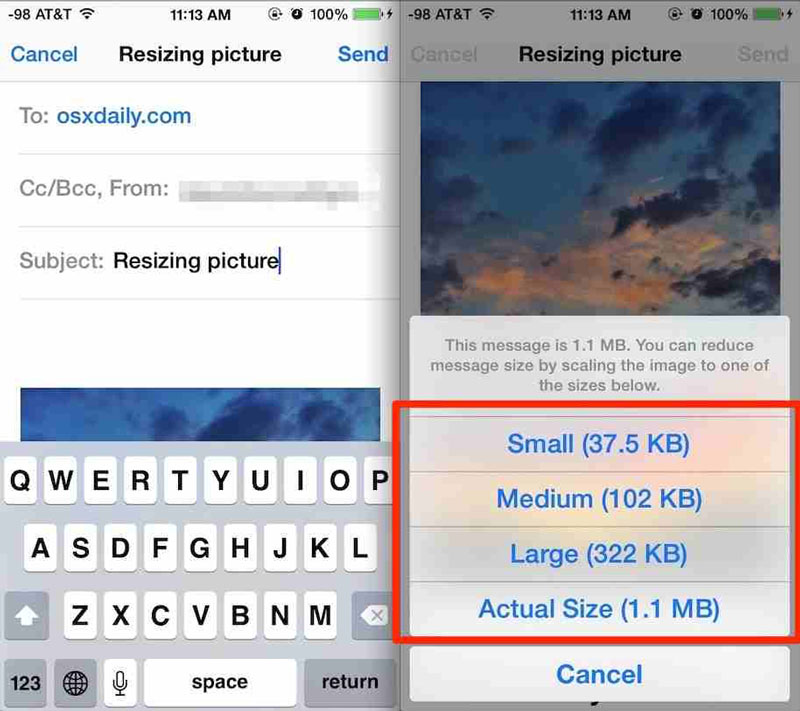
Hvis antallet bilder du vil komprimere ikke er stort, kan du bruke skjermbildefunksjonen på iPhone for å komprimere bildene. Det er en enkel og verifisert metode for å realisere etterspørselen din. Det vil ikke miste for mye kvalitet på bildene, men det kan spare litt lagringsplass på iPhone.
For å komprimere bilder og justere dem på iPhone, må du laste ned en komprimeringsapp fra tredjepart fra App Store. Compress Photos & Pictures er et gratis og godt designet verktøy som oppfyller dine behov.
Hvordan endre størrelse på og beskjære bildene mine på iPhone?
Du kan justere innstillingene for bildet ditt i Bilder-appen med standardfunksjonene. Velg et bilde og klikk på Rediger på toppen av skjermen. Det er flere funksjoner, inkludert endre størrelse, beskjære, rotere og legge til filtre og tekster på bildene dine.
Hva er formatet på bilder på iPhone?
Det finnes to typer formater som brukes på iPhone - HEIF og JPG. Hvis du har iPhone 7 eller nyere generasjon med iOS 11 eller nyere versjon, kan du ta bilder på iPhone med HEIF-format. Det gir deg bedre komprimering enn en JPG-fil, slik at du kan spare plass til iPhone. Du kan komprimere JPEG her.
Hva er det beste verktøyet for fotokomprimering?
Det er mange fotokomprimeringsverktøy på stasjonære og mobile enheter. De har forskjellige funksjoner for å møte forskjellige krav. iPhone Cleaner nevnt ovenfor er et allsidig verktøy, og du kan prøve det for å se om det er nyttig.
Hvis du vil vite hvordan du komprimerer bilder på iPhone, kan du lære å komprimere dem uten å miste kvalitet med stasjonære og mobile enheter. Du kan også bruke standardfunksjonene til iPhone for å realisere komprimeringen. Hvis du vil vite noe om komprimerte bilder på iPhone, kan du legge igjen kommentaren her.
Bildekomprimering
Reduser JPEG-størrelse Komprimer PNG Reduser GIF-størrelse Komprimer bilder på iPhone
iPhone Cleaner kan rydde opp ubrukelige data på enheten din selektivt. Du kan også bruke den til å tørke av dine private data og holde iPhone / iPad / iPod Touch rask og trygg.
100 % sikker. Ingen annonser.
100 % sikker. Ingen annonser.